Használjon SUMIFS-t több, VAGY logikán alapuló feltétellel
Alapértelmezés szerint a SUMIFS függvény több feltételt kezel ÉS logika alapján. Ha több feltételt szeretne összegezni VAGY logika alapján, akkor a SUMIFS függvényt kell használnia egy tömbállandón belül.
Hogyan használható a SUMIFS több feltétellel VAGY logika alapján?
Tegyük fel, hogy van egy rendelési mennyiség táblázata az alábbi képernyőképen látható módon, és a napi eladott KTE vagy KTW teljes mennyiségének összegzéséhez próbálja ki a következő képletet.
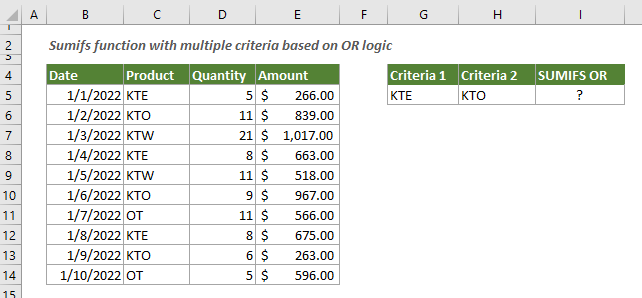
Általános képletek
=SUM(SUMIFS(sum_range, criteria_range , {“criteria1”,”criteria2”,... }))
érvek
Hogyan kell használni ezt a képletet?
Válasszon ki egy cellát, írja be az alábbi képletet, és nyomja meg a gombot belép kulcs az eredmény eléréséhez.
=SUM(SUMIFS(E5:E14,C5:C14, {"KTE","KTO"}))
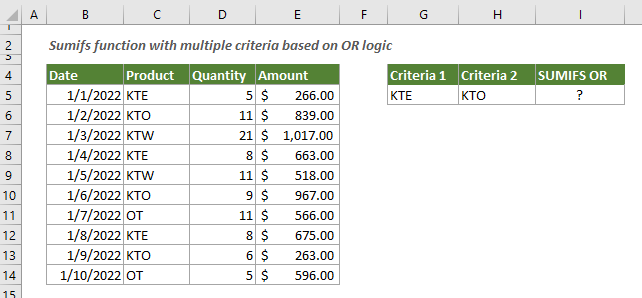
Megjegyzések:
Kapcsolódó funkciók
Excel SUM függvény
Az Excel SUM függvény értékeket ad hozzá.
Excel SUMIFS függvény
Az Excel SUMIFS függvénye több feltétel alapján segít összegezni a cellaértékeket.
Kapcsolódó képletek
Csak a látható cellákat vagy sorokat összegezze egy szűrt listában
Ez az oktatóanyag a SUBTOTAL függvényen alapuló képletet mutat be meghatározott függvényszámmal, amely segít az Excel szűrt listájában csak a látható cellák összegzésében.
Vízszintes tartományban lévő értékek összege az Excelben
A vízszintes tartományban lévő számok feltétel alapján történő összegzéséhez használhatja a SUMIFS függvényt. Ez a lépésenkénti útmutató segít ennek elkészítésében.
Használja a SUMPRODUCT-ot az IF funkcióval az Excelben
Ez az oktatóanyag arról szól, hogyan használhatja az IF logikát a SUMPRODUCT funkcióval az Excelben.
A legjobb irodai termelékenységi eszközök
Kutools for Excel - segít kitűnni a tömegből
A Kutools for Excel több mint 300 funkcióval büszkélkedhet, Győződjön meg arról, hogy amire szüksége van, csak egy kattintásnyira van...

Office lap – A lapos olvasás és szerkesztés engedélyezése a Microsoft Office programban (beleértve az Excelt is)
- Egy másodperc a tucatnyi nyitott dokumentum közötti váltáshoz!
- Csökkentse az egérkattintások százait az Ön számára minden nap, búcsút mondjon az egér kezének.
- 50% -kal növeli a termelékenységet több dokumentum megtekintésekor és szerkesztésekor.
- Hatékony lapokat hoz az Office-ba (beleértve az Excelt is), akárcsak a Chrome, az Edge és a Firefox.
